
Yang perlu Anda lakukan untuk menggunakan TrapCall adalah berlangganan layanan ini dengan mendaftar di situs web resmi. Setelah itu, Anda mengaktifkan layanan di ponsel Anda. Prosesnya biasanya berlangsung sekitar 5 menit dan cukup mudah.
Setelah mengatur TrapCall, Anda harus menolak saat menerima panggilan No Caller ID. Setelah itu, TrapCall mengalihkan nomor tersebut ke sistem mereka, membuka kedok penelepon, dan mengirimkan pemberitahuan kepada Anda dengan nomor persisnya dan beberapa informasi tambahan.
TrapCall bekerja pada perangkat smartphone Android dan iPhone. Sayangnya, layanan ini tidak tersedia di mana pun di luar Amerika Serikat.
TrapCall menawarkan a uji coba gratis pilihan.
Memblokir Panggilan yang Tidak Diinginkan
Untungnya, produsen ponsel telah mempermudah pemblokiran penelepon tak dikenal menggunakan opsi bawaan. Namun, ingatlah bahwa banyak scammer mencoba menggunakan nomor yang berbeda setiap saat.
Blokir Panggilan Tidak Diinginkan di iPhone (iOS 13 atau lebih baru)
- Pergi ke Pengaturan .
- Gulir ke bawah dan ketuk Telepon .
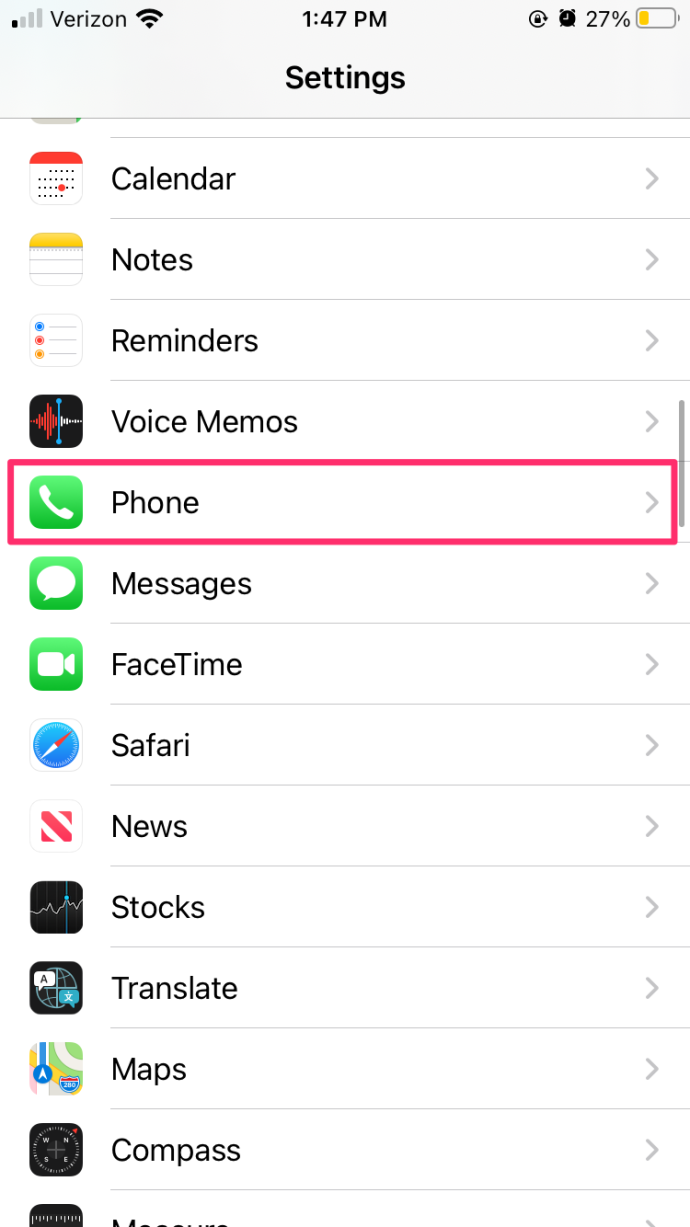
- Beralih Diamkan Penelepon Tak Dikenal ke Pada posisi.
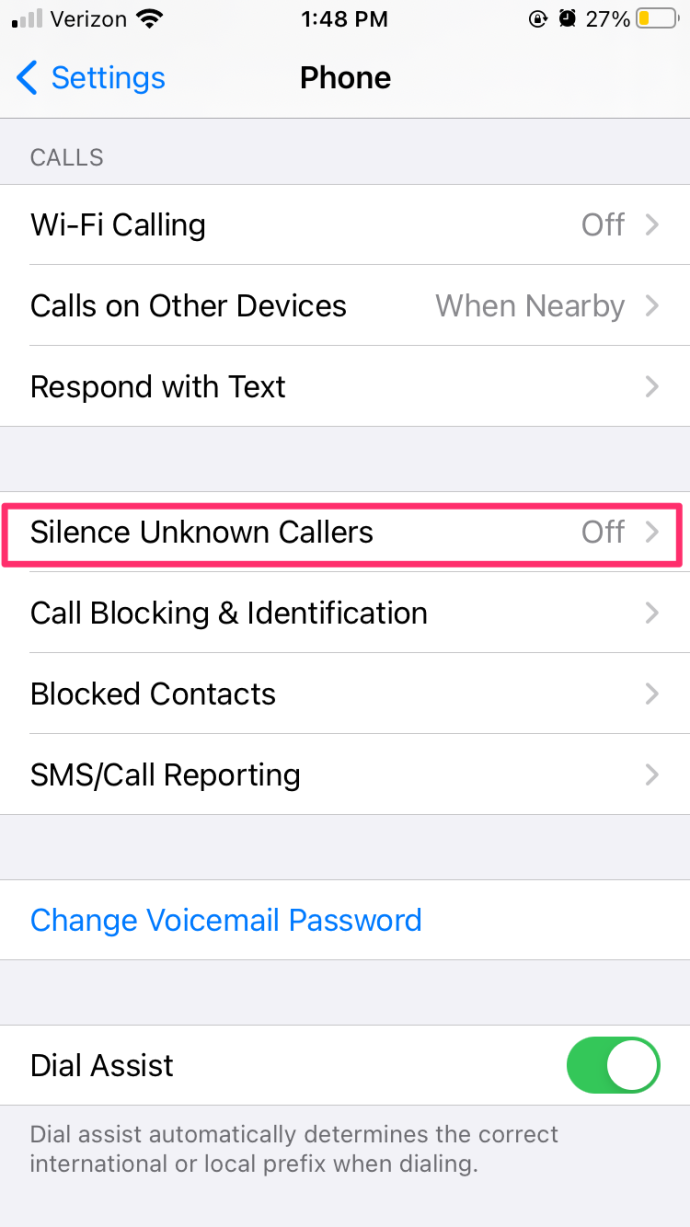
Blokir Panggilan Tidak Diinginkan di Android:
- Buka dialer di Perangkat Android Anda.
- Ketuk elipsis vertikal ( tiga titik vertikal) menu di sisi kanan aplikasi.
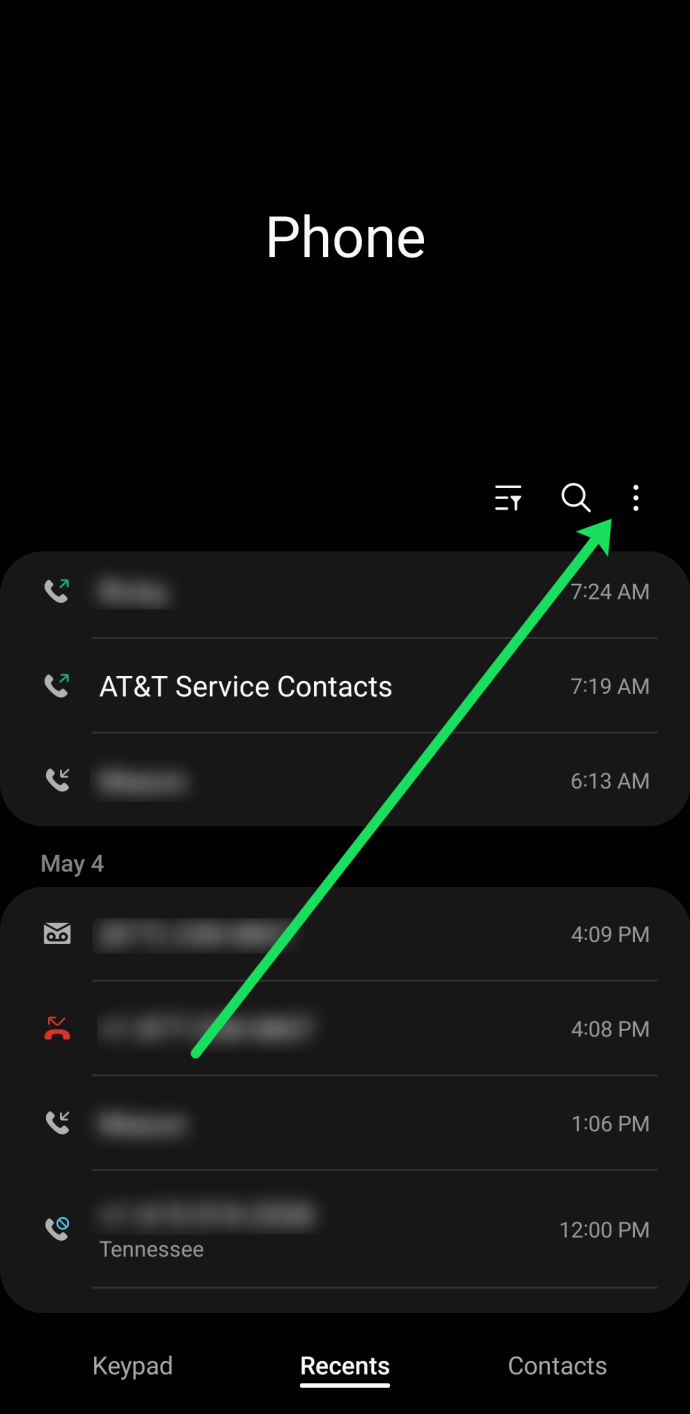
- Pilih Pengaturan .
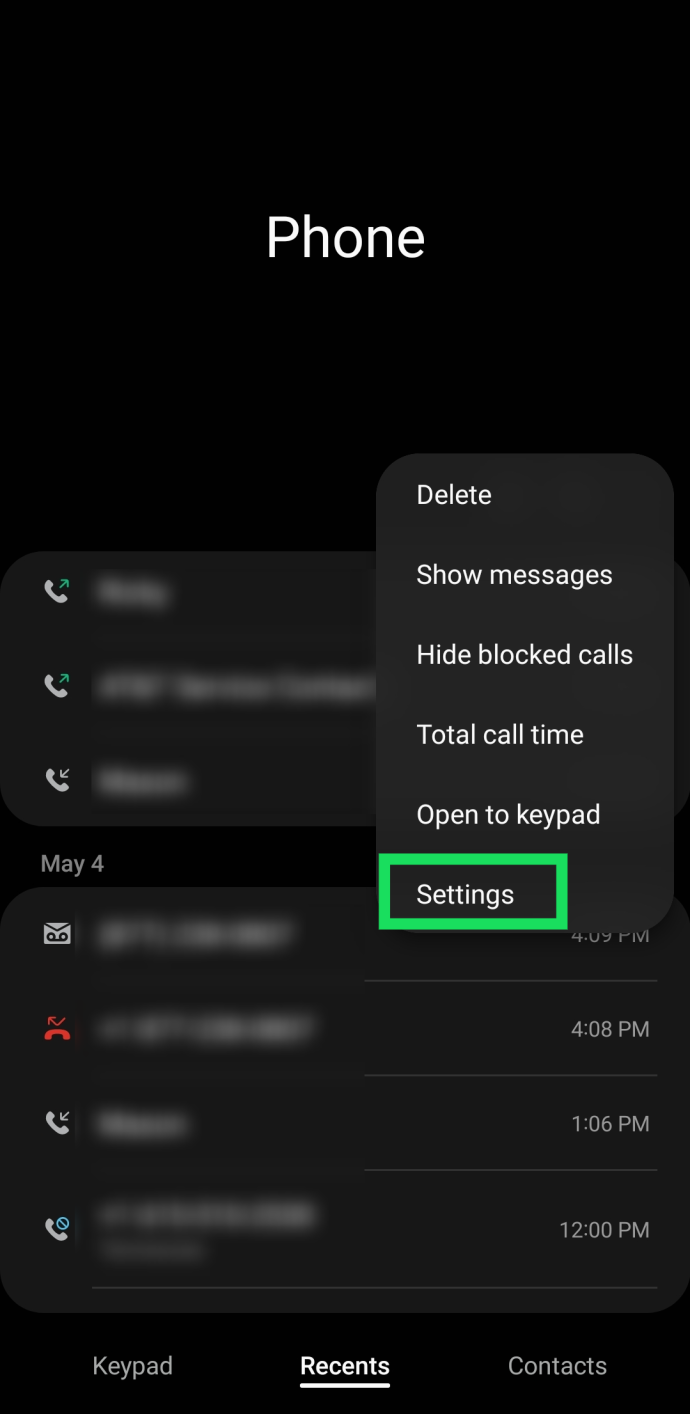
- Mengetuk Blokir Nomor .
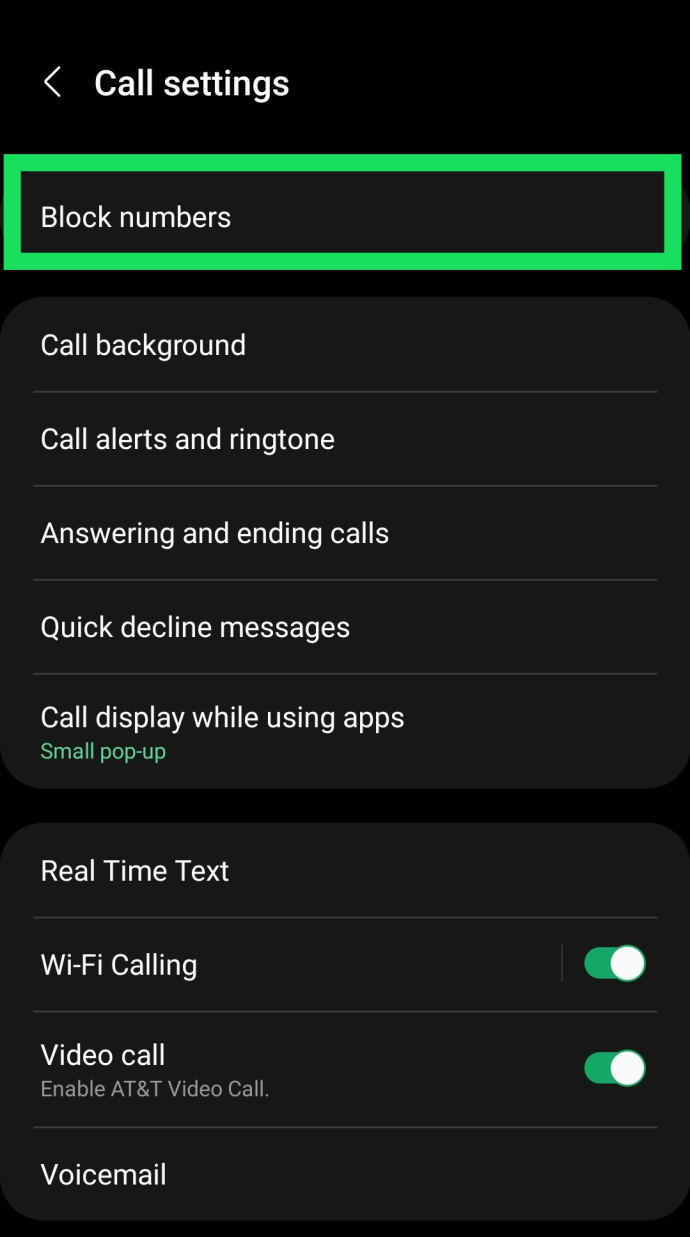
- Beralih Blokir Penelepon Tak Dikenal ke Pada posisi.
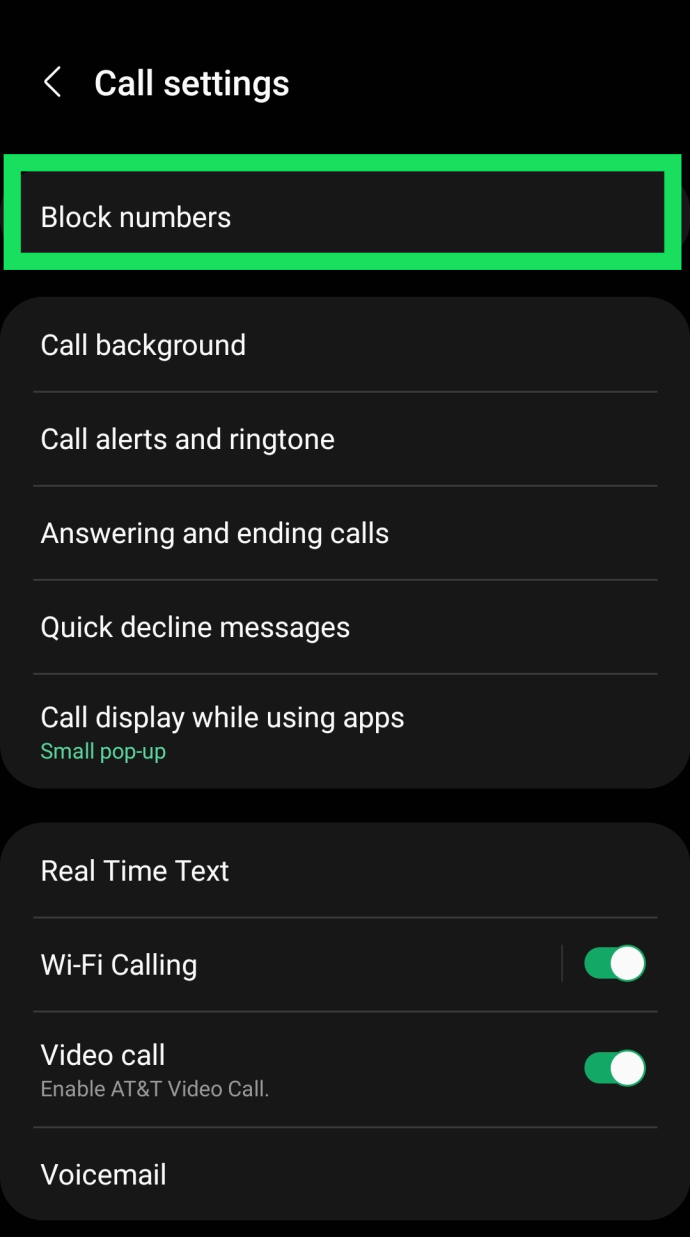
Blokir Nomor Tertentu
Setelah Anda mengetahui nomor penelepon yang tidak dikenal, Anda dapat dengan mudah memblokirnya menggunakan fitur ponsel cerdas Anda.
Cara Memblokir Nomor Tertentu di iPhone
Pengguna Apple iPhone dapat dengan mudah memblokir panggilan dengan mengikuti petunjuk berikut:
- Buka Panggilan Terbaru di iPhone Anda dan gulir ke nomor yang ingin Anda blokir.
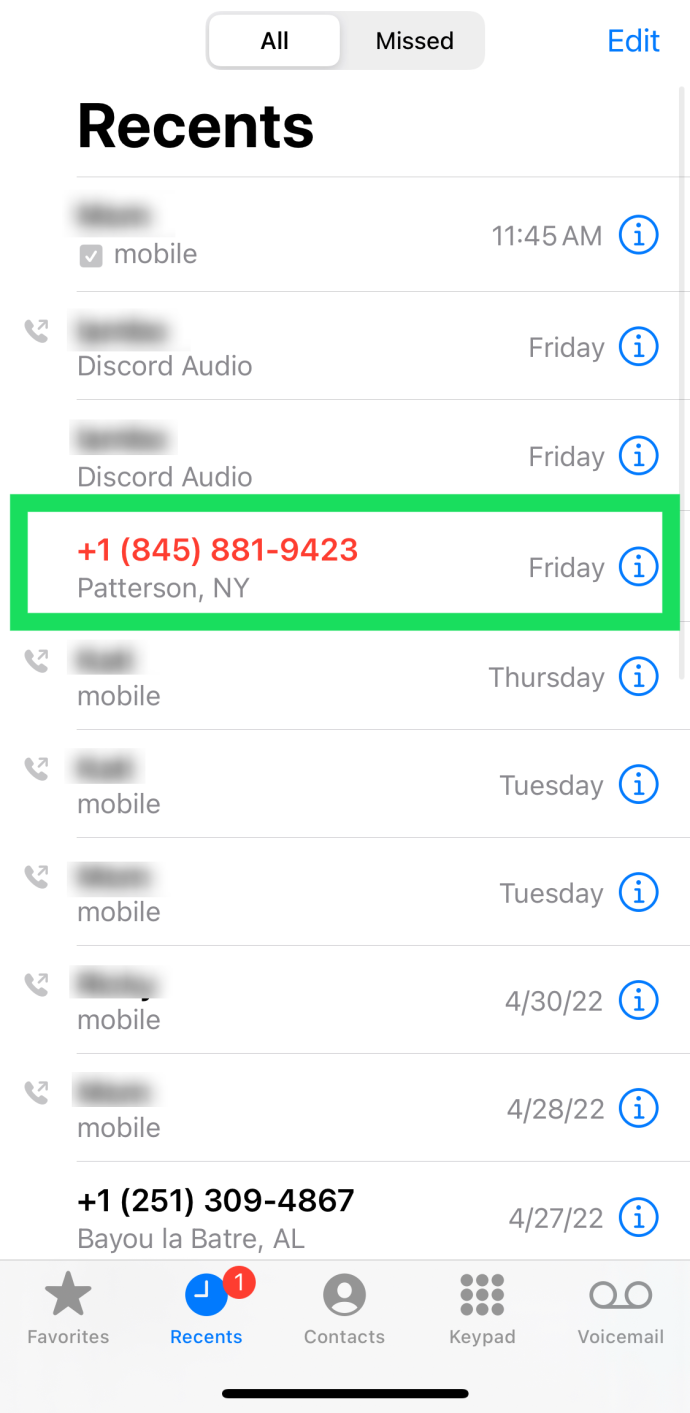
- Ketuk Saya dengan lingkaran di sekelilingnya di sebelah kanan nomor.
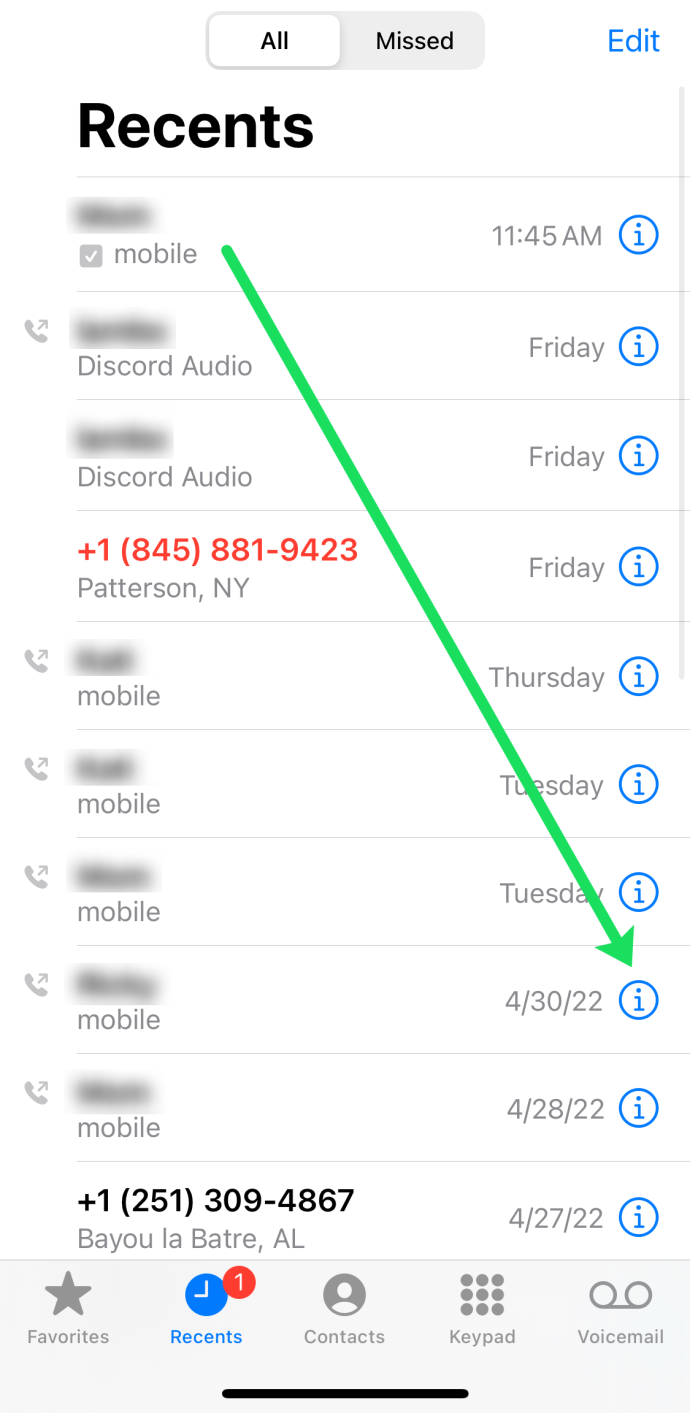
- Gulir ke bawah dan pilih Blokir Penelepon .
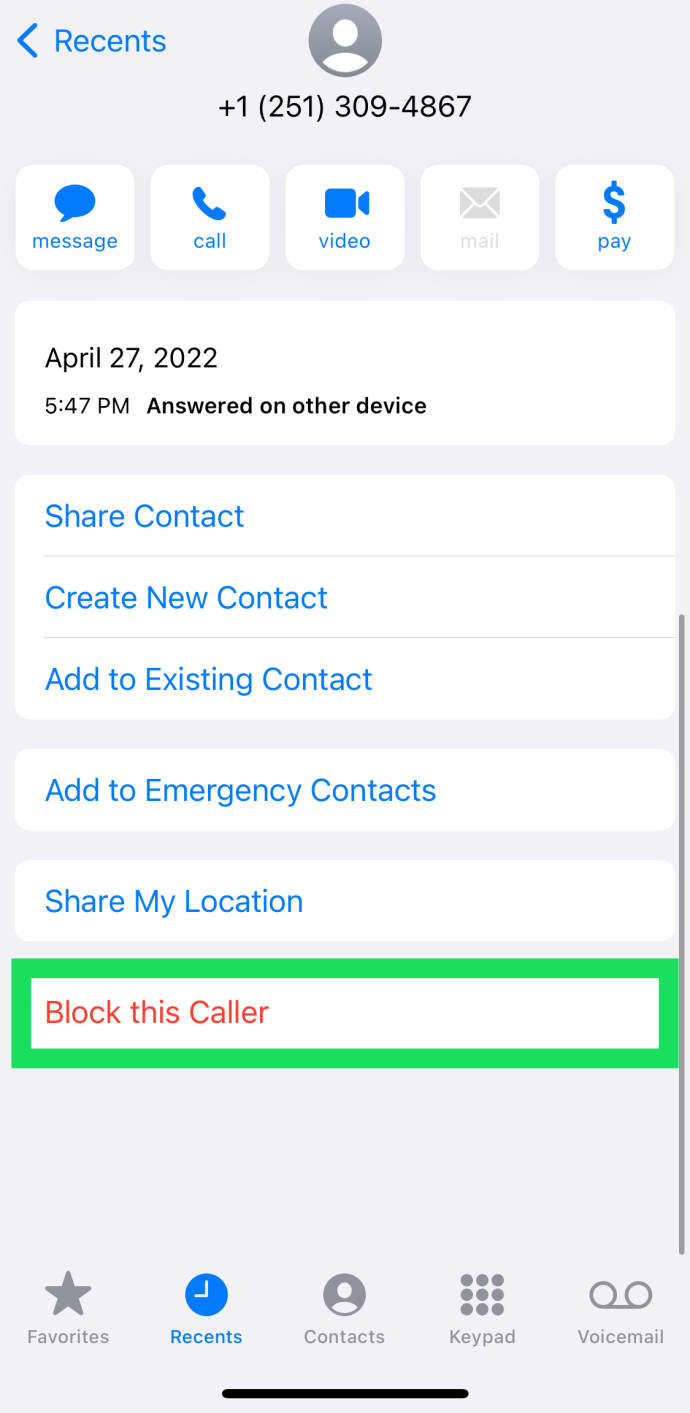
- Konfirmasikan bahwa Anda ingin memblokir nomor tersebut dengan mengetuk Blokir Kontak .
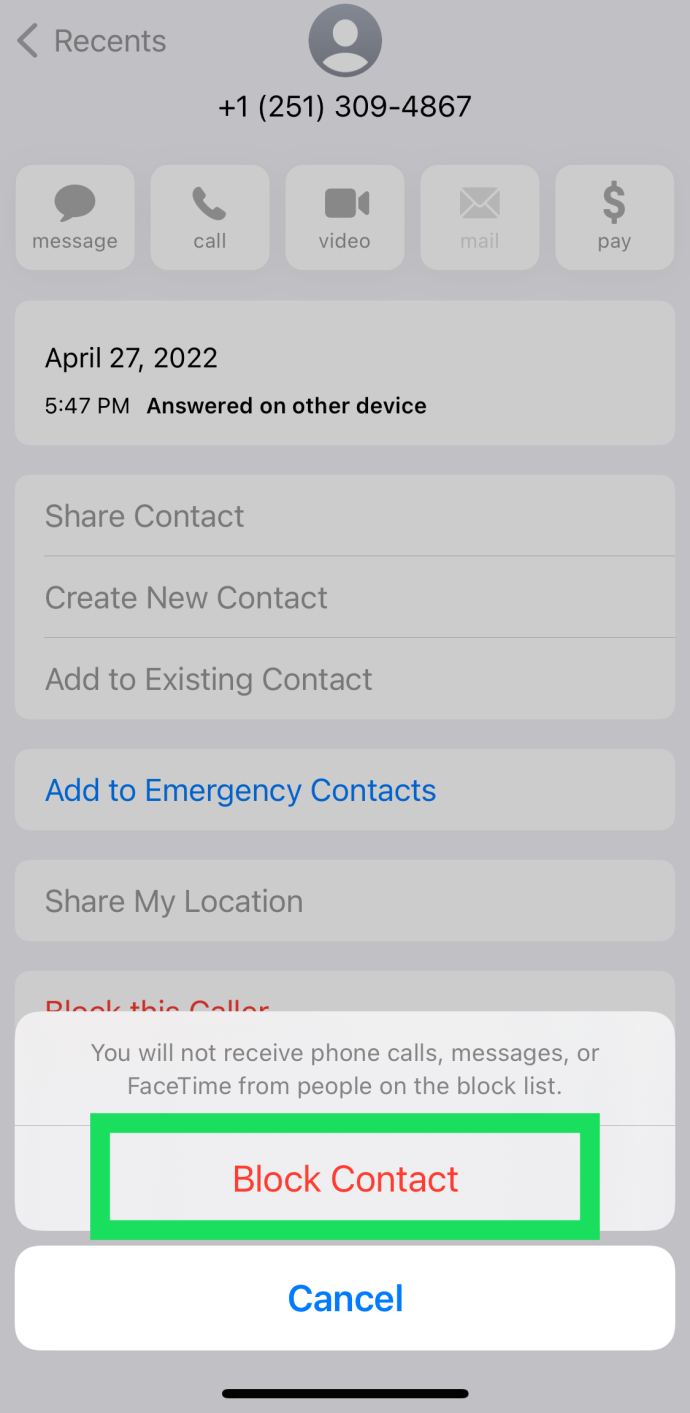
Setelah ini terjadi, penelepon hanya akan menerima pesan yang menyatakan bahwa Anda tidak menerima panggilan atau semacamnya.
Cara Memblokir Nomor Tertentu di Android
Petunjuk Android bervariasi tergantung pada merek, model, dan versi perangkat lunak, tetapi petunjuknya harusnya cukup mirip untuk sebagian besar ponsel.
- Luncurkan dialer telepon.
- Ketuk pada nomor telepon terletak di log panggilan Anda Terkini tab.
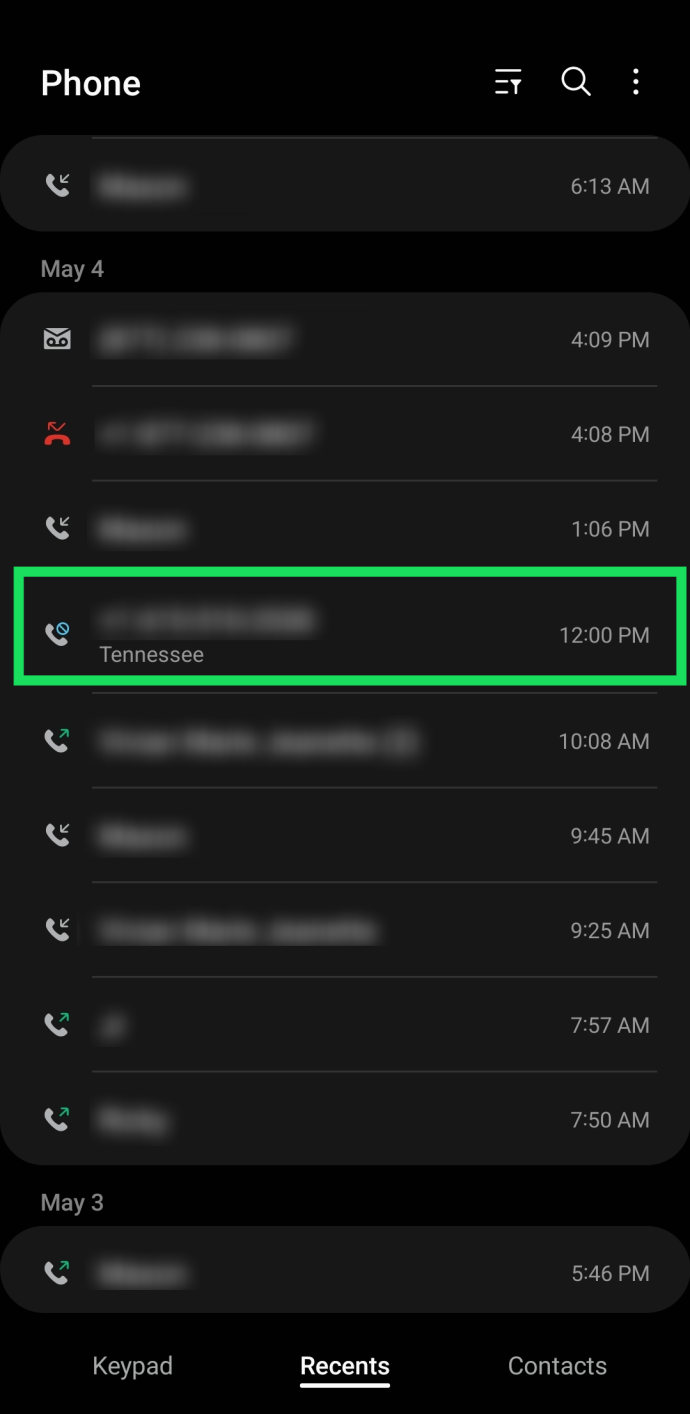
- Klik Saya dengan lingkaran di sekelilingnya.
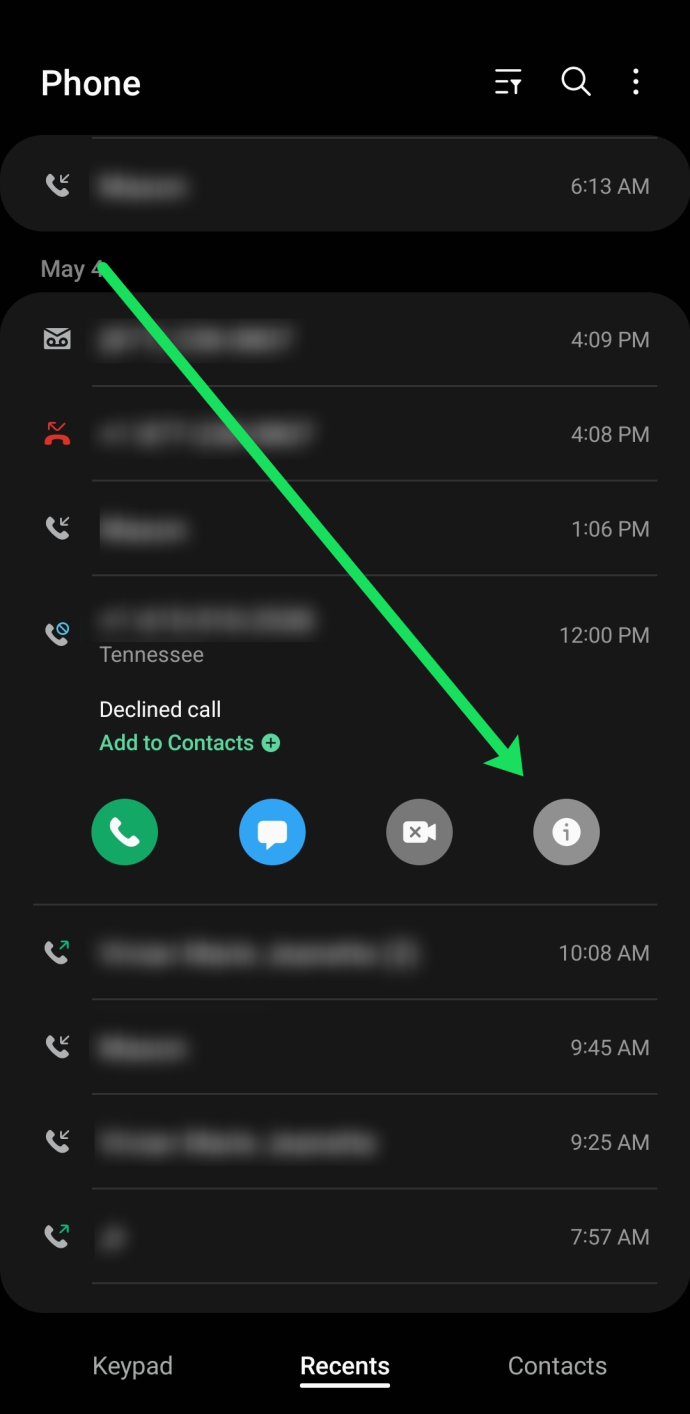
- Mengetuk Memblokir di bagian bawah layar.
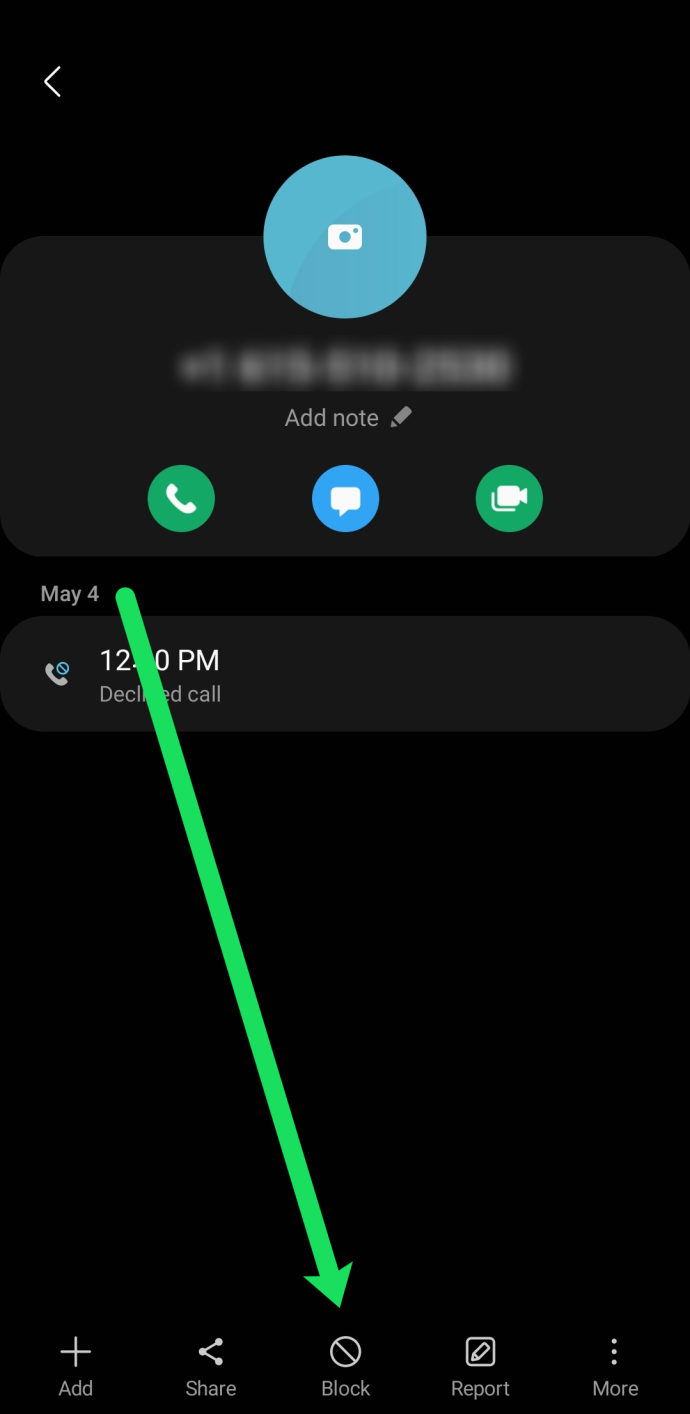
- Pilih Mengonfirmasi .
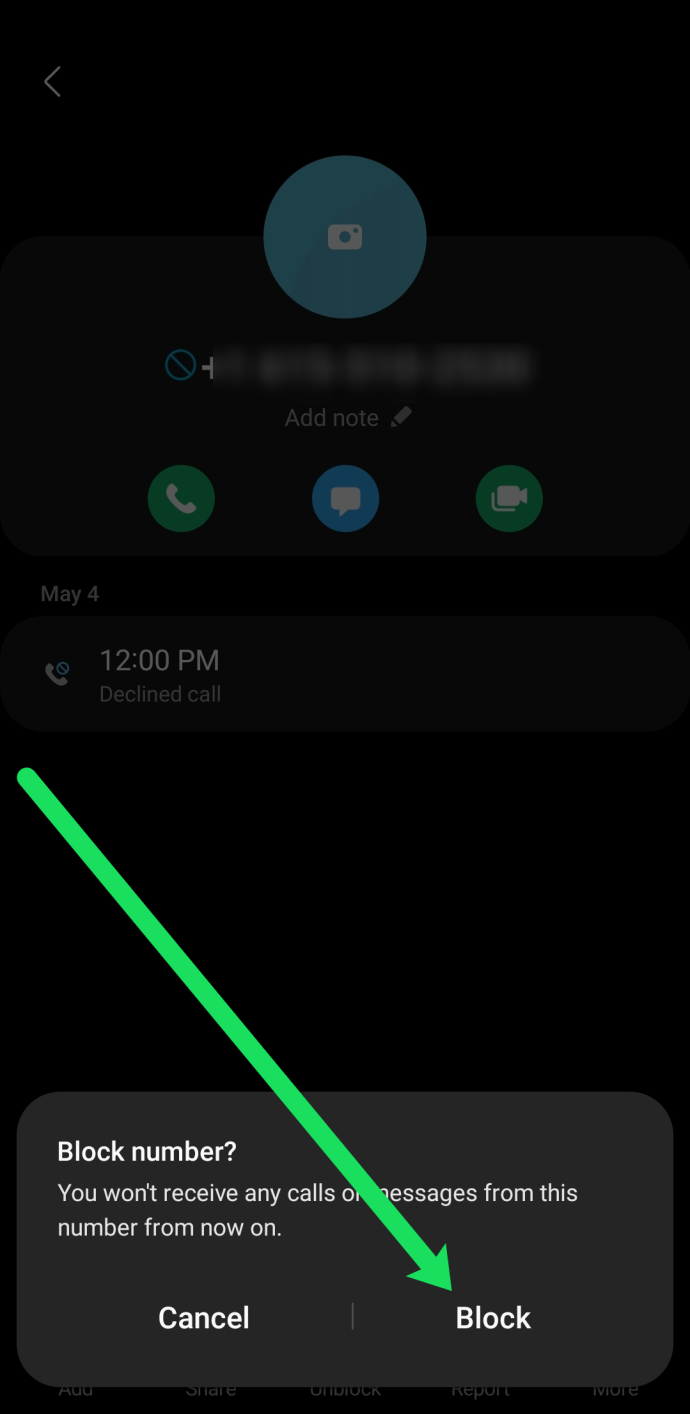
Meskipun Anda telah memblokir nomor yang menelepon, pengguna nomor tersebut tidak akan pernah tahu. Mereka akan menerima pesan yang mirip dengan telepon yang terputus.
google cara mengubah akun default
Pertanyaan yang Sering Diajukan
Berikut adalah beberapa informasi lebih lanjut untuk membantu Anda lebih memahami penelepon yang tidak dikenal.
Bisakah penyedia telepon saya memberi tahu saya siapa penelepon yang tidak dikenal itu?
Sayangnya, penyedia tidak dapat memberi tahu Anda nama penelepon yang tidak dikenal. Jika tidak, privasi pengguna dan penelepon yang sah dapat dilanggar. Baik Anda menghubungi penyedia ponsel atau penyedia telepon rumah, Anda tidak dapat memperoleh informasi ini dari operator karena mereka juga tidak melacak penelepon tak dikenal.
Apakah panggilan tidak dikenal berbahaya?
Meskipun sebagian besar panggilan telepon yang Anda terima tidak berbahaya dan tidak lebih dari sekadar gangguan, Anda harus berhati-hati terhadap panggilan yang tidak dikenal. Tentu saja, Anda tidak boleh menjawab panggilan ini sama sekali. Situasi ini disebabkan oleh scammers, dan nomor yang tidak dapat Anda lihat mungkin berasal dari area internasional, yang berarti operator Anda akan membebankan biaya yang besar untuk menjawab. Juga, jika penelepon itu asli dan informasinya penting, mereka akan meninggalkan pesan.









